Kako dodati prozirnu sliku preko slike zaslona pomoću Paint-a
Iako je Microsoft Paint stara aplikacija, njezina korisnost u obavljanju raznih zadataka jedva da se podudara. Na primjer, pomoću aplikacije možete dodati prozirnu sliku preko snimke zaslona i koristiti je kao vodeni žig. U tu svrhu ne morate preuzimati ili instalirati skupi softver. Pročitajte ovaj vodič kako biste saznali kako dodati prozirnu sliku preko snimke zaslona pomoću programa Microsoft Paint(Microsoft Paint) .
Dodajte prozirnu sliku(Add Transparent Image) preko snimke zaslona(Screenshot) pomoću Painta(Paint)
Iako dodavanje umetnute fotografije u veću pozadinsku sliku nije tako teško, lijepljenje iste s uklonjenom pozadinom zahtijeva vještine. Srećom, Microsoft Paint u velikoj mjeri pojednostavljuje ovaj zadatak.
- Pokrenite MS Paint na svom računalu.
- Otvorite sliku u programu Microsoft Paint.
- Kliknite padajući izbornik Zalijepi .(Paste)
- Odaberite "Zalijepi iz"(‘Paste from’)
- Odaberite slikovnu datoteku koju želite dodati preko prve slike.
- Umetnite sliku.
- Odaberite Transparentni odabir(Transparent selection) .
Pogledajmo sada malo detaljnije gornji proces!
Pokrenite aplikaciju Microsoft Paint.
Odaberite sliku kojoj želite dodati drugu sliku putem izbornika Datoteka(File) .
Kliknite Otvori(Open) .
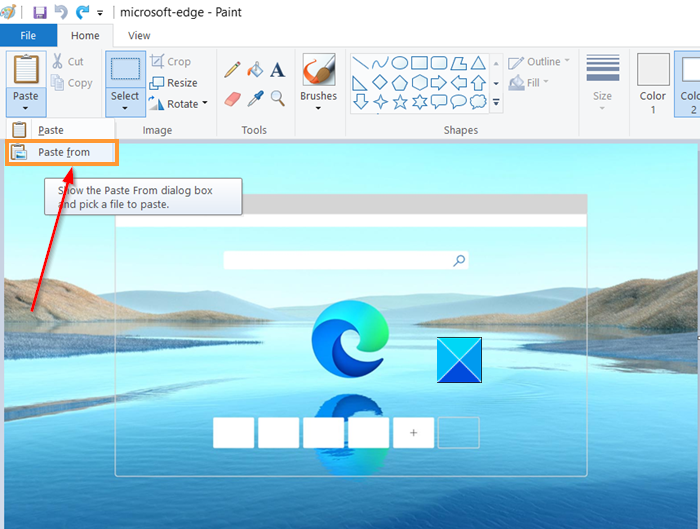
Kada se slika otvori u prozoru Microsoft Paint , kliknite padajući izbornik ' Zalijepi ' i odaberite opciju ' Zalijepi (Paste)iz(Paste from) '.
Pročitajte(Read) : Kako ukloniti pozadinsku sliku pomoću Paint 3D(How to remove Background image with Paint 3D) .
Sada idite na mjesto slikovne datoteke koju želite dodati preko prve slike.
Odaberite " Otvori(Open) " da biste umetnuli sliku.
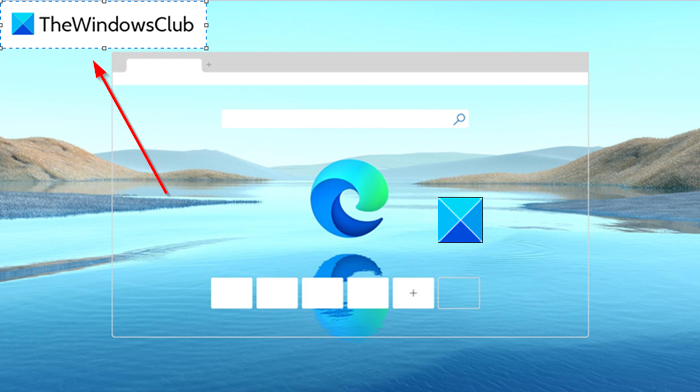
Slika kada je dodana prikazuje čvrstu bijelu pozadinu. Morat ćete ga učiniti transparentnim.
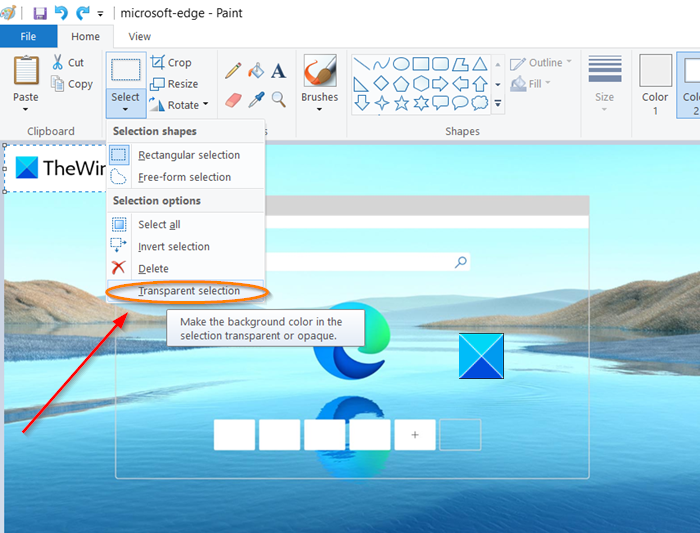
Za to kliknite padajući izbornik gumba ' Odaberi ' i odaberite ' (Select)Transparentni odabir(Transparent selection) '.
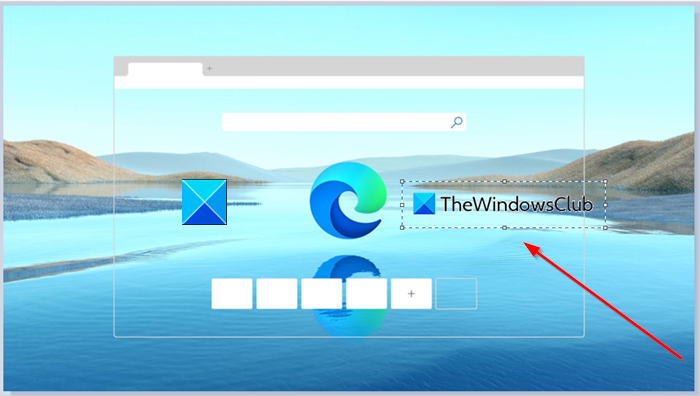
To je to! Čvrsta bijela pozadina vidljiva ranije trebala bi odmah nestati.
Sada, da biste spremili sliku, idite na ' Datoteka(File) ', odaberite opciju ' Spremi kao(Save as) ' i unesite naziv datoteke.
Na taj način možete jednostavno dodati prozirnu sliku preko snimke zaslona pomoću programa Microsoft Paint(Microsoft Paint) i pretvoriti je u sliku s vodenim žigom.
Hope it helps!
Related posts
Postavljanje Filezilla poslužitelja i klijenta: snimka zaslona i video vodič
9 načina da pokrenete Paint u sustavu Windows -
7 alternativa za Microsoft Paint -
Kako napraviti snimku zaslona na Macu pomoću aplikacije Screenshot -
7 stvari koje možete učiniti s Paintom u sustavu Windows 10
Kako dodati tekst s efektom neonskog sjaja u GIMP
Kako dodati pakete Windows Update u Windows 11/10 ISO sliku
6 stvari koje možete učiniti s Paint 3D u sustavu Windows 10
Kako pregledati iCloud Notes i pristupiti njima u sustavu Windows 10
Kako promijeniti zadanu PWA stranicu za Project Home
Kako stvoriti prozirnu sliku u Paint.NET-u u sustavu Windows 11/10
Kako instalirati NumPy koristeći PIP na Windows 10
Kako stvoriti zaobljene kružne slike pomoću GIMP-a na Windows 10
Kako pretvoriti MBR u GPT bez gubitka podataka u sustavu Windows 11/10
Kako resetirati komponente Windows Update u sustavu Windows 11/10
Vratite, popravite, popravite glavni zapis za pokretanje (MBR) u sustavu Windows 11/10
Kako ažurirati BIOS na računalu sa sustavom Windows 11/10
Kako pretvoriti OpenDocument prezentaciju u video u OpenOfficeu
Kako snimiti pomicanje zaslona na Macu, iOS-u i iPadOS-u
Kako izvesti regresijsku analizu u sustavu Windows 11/10
